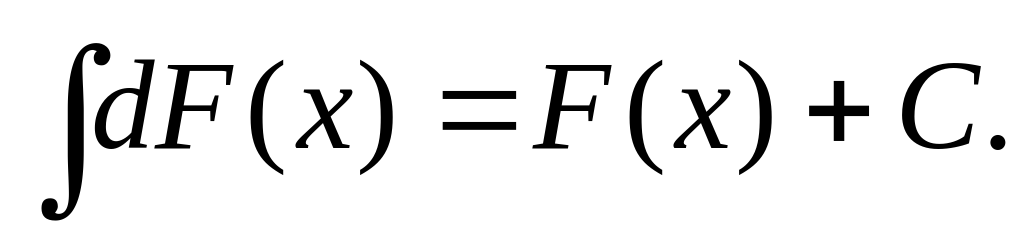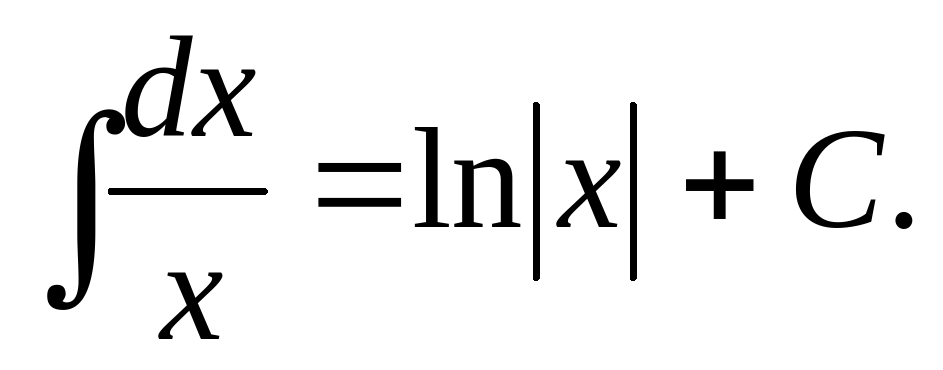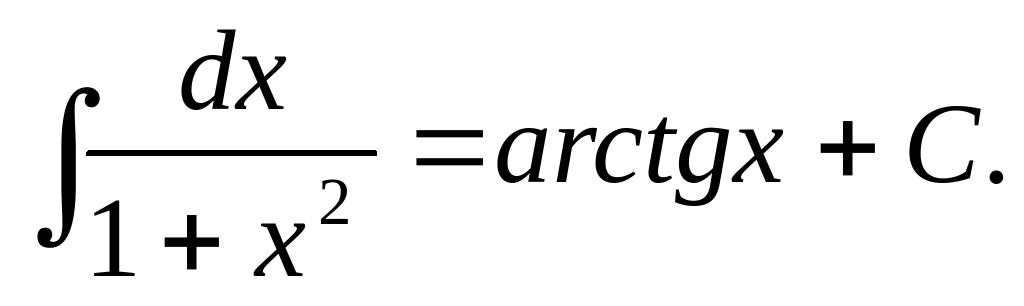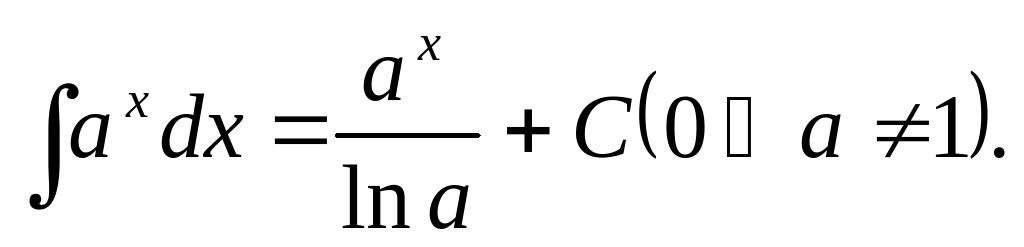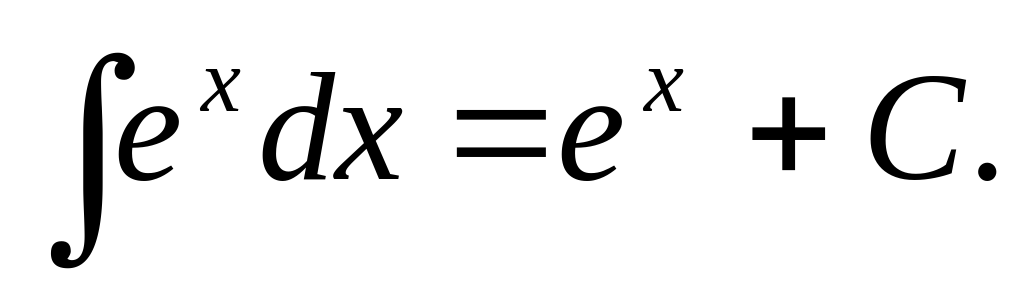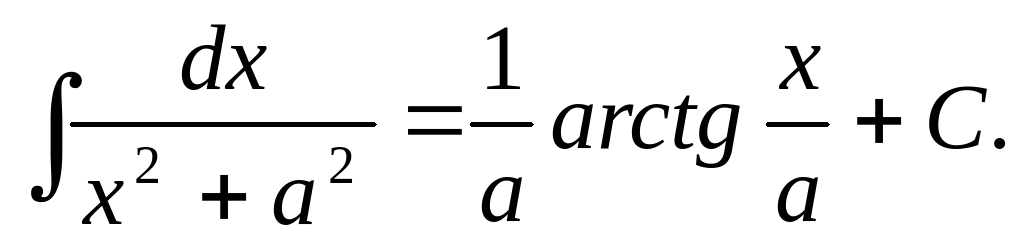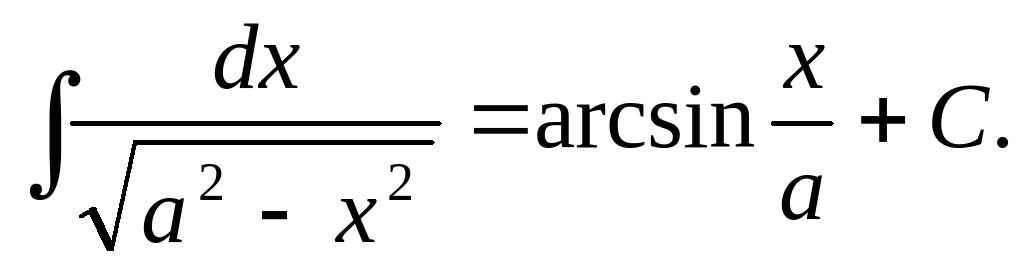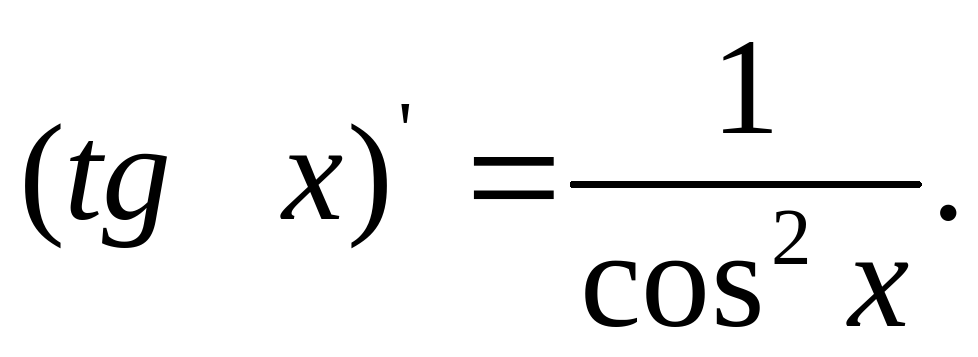учебно-методическое пособие на тему
Цели урока:
- Приобрести навык работы в MS Word.
- Научиться оформлять математические формулы с помощью редактора формул.
- Совершенствовать культуру оформления документов.
Для учащихся:
Ученикам все чаще приходиться печатать разные текстовые документы с использованием формул, и они обращаются за помощью. Поэтому я считаю, что тема «Вставка формул в текстовой документ» обязательна для изучения.
Редактор Формул – это отдельная программа, которая может работать совместно с редактором Word и электронной таблицей Excel. В программе Microsoft Word средством ввода формул является редактор формул Equation 3.0. Он позволяет создавать формульные объекты и вставлять их в текстовой документ. При необходимости вставленный объект можно редактировать непосредственно в поле документа.
Желаю удачи в освоении нового метериала!
- Скачать:
- Предварительный просмотр:
- Практическая работа по теме «Редактор формул MicrosoftEquation3.0»
- Просмотр содержимого документа «Практическая работа по теме «Редактор формул MicrosoftEquation3.0»»
- Практическая работа по теме Создание формул
- Дистанционное обучение как современный формат преподавания
- Педагогическая деятельность в контексте профессионального стандарта педагога и ФГОС
- Информатика: теория и методика преподавания в образовательной организации
- Дистанционные курсы для педагогов
- Найдите материал к любому уроку, указав свой предмет (категорию), класс, учебник и тему:
- Другие материалы
- Вам будут интересны эти курсы:
- Оставьте свой комментарий
- Автор материала
- Дистанционные курсы для педагогов
- Подарочные сертификаты
- 🎬 Видео
Видео:Практическая работа 3 "Создание и редактирование документа MS Word"Скачать

Скачать:
| Вложение | Размер |
|---|---|
| Вставка формул (теория) | 57 КБ |
| Вставка формул (практическая работа) | 39 КБ |
Видео:MS Word - Вставка символов и оформление формулСкачать

Предварительный просмотр:
Вставка в документ формул с использованием редактора формул, встроенного в текстовой редактор Microsoft Word
1. В операционной системе Windows запустить текстовой редактор Microsoft Word командой [ Программы — Microsoft Word ]. Создать новый документ с помощью команды [ Файл — Создать. ].
Вызовем Редактор формул (Microsoft Equation).
2. Для вставки в документ формулы необходимо ввести команду [ Вставка — Объект. ], появится диалоговое окно Вставка объекта .
На вкладке Создание в списке Тип объекта : выбрать пункт Microsoft Equation 3.0 и щелкнуть по кнопе ОК .
3. В тексте документа появится рамка для ввода формулы, а в окне документа появится панель инструментов Редактор формул .
Вставим в документ формулу закона Ома.
4. Внутри рамки для ввода формул ввести на латинской клавиатуре левую часть формулы и знак равенства I= .
На панели инструментов Редактора формул щёлкнуть по кнопке Шаблоны дробей и радикалов .
На открывшейся панели выбрать кнопку с изображением дроби и щёлкнуть по ней мышью. В рамке для ввода формулы появится заготовка дроби, в которую ввести знаки U и R .
5. В результате в рамке для ввода формул появится формула закона Ома.
Используя данный урок введите следующие формулы.
Видео:Редактор формул Word, часть 1Скачать

Практическая работа по теме «Редактор формул MicrosoftEquation3.0»
Данный урок позволяет освоить основные приемы по созданию формул в текстовом редакторе Microsoft Office Word. Закрепить знания и умения при работе в текстовом редакторе Microsoft Office Word.
Просмотр содержимого документа
«Практическая работа по теме «Редактор формул MicrosoftEquation3.0»»
Практическая работа «Редактор формул MicrosoftEquation3.0»
Цель работы: научится работать с редактором формул Microsoft Equation 3.0
Задание перепишите текст, с формулами используя редактора формул:
д 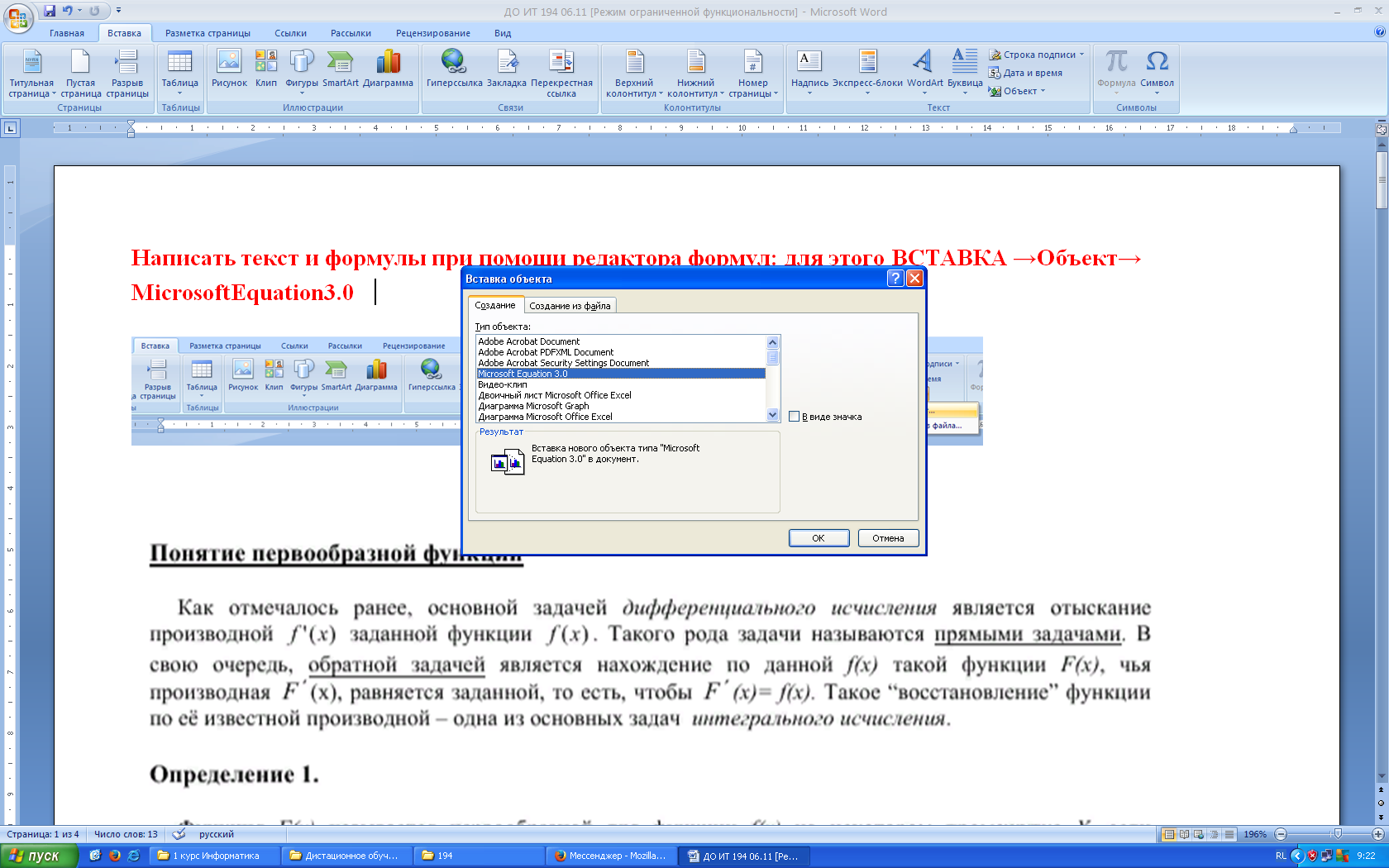
П 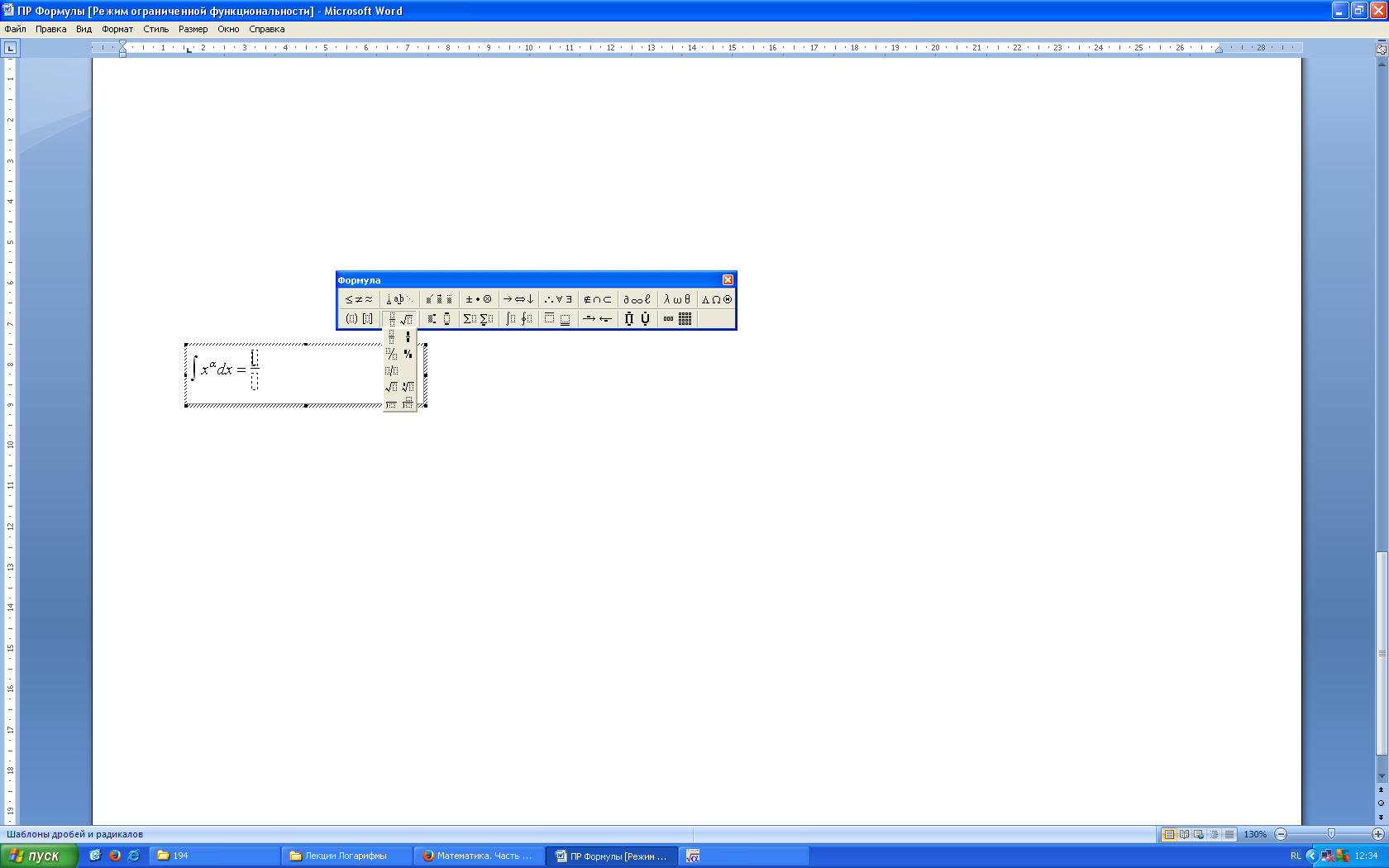
Ввод и редактирование формул завершается нажатием клавиши ESC или закрытием панели редактора формул.
Для редактирования формулы непосредственно в документе достаточно выполнить на ней двойной щелчок.
Таблица основных интегралов:
Основные свойства неопределённого интеграла:
Производная неопр. интеграла равна подинтегральной функции; дифференциал от неопр. интеграла равен подинтегр. выражению, т.е.
Неопр. интеграл от дифференциала некоторой функции равен сумме этой функции и произвольной постоянной:
Постоянный множитель можно вынести из-под знака интеграла, т.е. если k=const0, то
Неопр. интеграл от алгебраической суммы 2-х функций равен алгебраической сумме интегралов от этих функций в отдельности, т.е.
Основные свойства определённого интеграла:
Интеграл на отрезке нулевой длины, где ab:
Постоянный множитель можно вынести за знак определённого интеграла, т.е.
Определённый интеграл от алгебраической суммы функций равен алгебраической сумме их интегралов, т.е.
Видео:Практическая работа 2 СОЗДАНИЕ ДЕЛОВЫХ ДОКУМЕНТОВ В РЕДАКТОРЕ MS WORDСкачать

Практическая работа по теме Создание формул
Обращаем Ваше внимание, что в соответствии с Федеральным законом N 273-ФЗ «Об образовании в Российской Федерации» в организациях, осуществляющих образовательную деятельность, организовывается обучение и воспитание обучающихся с ОВЗ как совместно с другими обучающимися, так и в отдельных классах или группах.
Рабочие листы и материалы для учителей и воспитателей
Более 300 дидактических материалов для школьного и домашнего обучения
Практическая работа « Создание формул в MS Word . »
Цель работы: освоить основные операции по созданию, редактированию и оформлению электронных таблиц.
Краткие теоретические сведения
Ввод формул в текстовом редакторе
Иногда в созданном документе необходимо вставить какое-либо математическое выражение, формулу. В программе Microsoft Word средством для вставки математических выражений в текстовый документ является редактор формул Microsoft Equation 3.0.
Для запуска редактора формул служит команда Вставка—>Объект .В открывшемся диалоговом окне Вставка объекта следует выбрать пункт Microsoft Equation 3.0 в списке Тип объекта на вкладке Создание. Откроется панель управления Формула, представленная на рисунке 3.
Задание 1.Вспомните и напишите любое:
Задание 2 Создайте формулы:
Сохраните свою работу и покажите учителю
Оцените свою работу в таблице
Выполнил всё 5 баллов
Затруднялся выполнять 4 балла
Помогал учитель 3 балла
Ни чего не выполнил 0 баллов
Выполнил всё 5 баллов
Затруднялся выполнять 4 балла
Помогал учитель 3 балла
Ни чего не выполнил 0 баллов
Менее 4 баллов –«2»
Курс повышения квалификации
Дистанционное обучение как современный формат преподавания
- Сейчас обучается 862 человека из 78 регионов
Курс повышения квалификации
Педагогическая деятельность в контексте профессионального стандарта педагога и ФГОС
- Сейчас обучается 48 человек из 20 регионов
Курс профессиональной переподготовки
Информатика: теория и методика преподавания в образовательной организации
- Сейчас обучается 223 человека из 62 регионов
«Мотивация здорового образа жизни. Организация секций»
Свидетельство и скидка на обучение каждому участнику
- Для всех учеников 1-11 классов
и дошкольников - Интересные задания
по 16 предметам
«Как закрыть гештальт: практики и упражнения»
Свидетельство и скидка на обучение каждому участнику
Видео:Практические работы MS Word полная версияСкачать

Дистанционные курсы для педагогов
Самые массовые международные дистанционные
Школьные Инфоконкурсы 2022
33 конкурса для учеников 1–11 классов и дошкольников от проекта «Инфоурок»
Найдите материал к любому уроку, указав свой предмет (категорию), класс, учебник и тему:
5 843 433 материала в базе
Ищем педагогов в команду «Инфоурок»
Другие материалы
- 25.01.2016
- 1509
- 0
- 25.01.2016
- 11761
- 78
- 25.01.2016
- 1193
- 0
- 25.01.2016
- 2485
- 94
- 25.01.2016
- 536
- 0
- 25.01.2016
- 1204
- 0
- 25.01.2016
- 3263
- 21
«Учись, играя: эффективное обучение иностранным языкам дошкольников»
Свидетельство и скидка на обучение
каждому участнику
Вам будут интересны эти курсы:
Оставьте свой комментарий
Авторизуйтесь, чтобы задавать вопросы.
Добавить в избранное
- 25.01.2016 2733
- DOCX 126.9 кбайт
- 39 скачиваний
- Рейтинг: 2 из 5
- Оцените материал:
Настоящий материал опубликован пользователем Савдинкина Мария Викторовна. Инфоурок является информационным посредником и предоставляет пользователям возможность размещать на сайте методические материалы. Всю ответственность за опубликованные материалы, содержащиеся в них сведения, а также за соблюдение авторских прав несут пользователи, загрузившие материал на сайт
Если Вы считаете, что материал нарушает авторские права либо по каким-то другим причинам должен быть удален с сайта, Вы можете оставить жалобу на материал.
Автор материала
- На сайте: 6 лет и 4 месяца
- Подписчики: 2
- Всего просмотров: 22240
- Всего материалов: 14
Московский институт профессиональной
переподготовки и повышения
квалификации педагогов
Видео:Как вставить Формулу в вордеСкачать

Дистанционные курсы
для педагогов
663 курса от 690 рублей
Выбрать курс со скидкой
Выдаём документы
установленного образца!
Учителя о ЕГЭ: секреты успешной подготовки
Время чтения: 11 минут
Минпросвещения рекомендует школьникам сдавать телефоны перед входом в школу
Время чтения: 1 минута
В Госдуме предложили унифицировать школьные программы
Время чтения: 1 минута
С 1 сентября в российских школах будут исполнять гимн России
Время чтения: 1 минута
Минпросвещения проведет Всероссийский конкурс для органов опеки и попечительства
Время чтения: 1 минута
Российские школьники начнут изучать историю с первого класса
Время чтения: 1 минута
Онлайн-конференция о профессиональном имидже педагога
Время чтения: 2 минуты
Подарочные сертификаты
Ответственность за разрешение любых спорных моментов, касающихся самих материалов и их содержания, берут на себя пользователи, разместившие материал на сайте. Однако администрация сайта готова оказать всяческую поддержку в решении любых вопросов, связанных с работой и содержанием сайта. Если Вы заметили, что на данном сайте незаконно используются материалы, сообщите об этом администрации сайта через форму обратной связи.
Все материалы, размещенные на сайте, созданы авторами сайта либо размещены пользователями сайта и представлены на сайте исключительно для ознакомления. Авторские права на материалы принадлежат их законным авторам. Частичное или полное копирование материалов сайта без письменного разрешения администрации сайта запрещено! Мнение администрации может не совпадать с точкой зрения авторов.
🎬 Видео
Выравнивание и нумерация формул в WordСкачать

Как написать формулу в ВордеСкачать

Microsoft Word. Как вводить формулыСкачать

Практическая работа 3 СОЗДАНИЕ Схем при помощи АВТОФИГУР В РЕДАКТОРЕ MS WORDСкачать

Вычисления в таблицах Word с помощью формулСкачать

Word. Практическая. Работа с таблицейСкачать

Word и Excel Office 2003 12 Word Практическая работа ЗаявлениеСкачать

Практическое занятие по теме: " Создание деловых документов"Скачать

Лабораторная работа «Создание и форматирование таблиц Microsoft Word»Скачать

Куда пропал редактор формул Microsoft EquationСкачать

Как выровнять и пронумеровать формулы в MS WordСкачать

Основы Microsoft Word. Ворд для начинающих. часть 1Скачать

Практическая работа 1.2. Создание и форматирование документаСкачать

Слияние документов. Практическая работа.Скачать